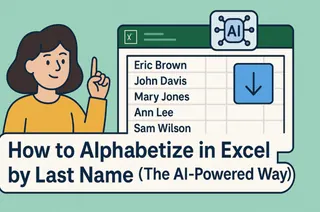Ordenar dados no Excel parece mágica—até que não parece mais. Um clique, e de repente os nomes dos clientes estão pareados com os números de telefone errados. Eita.
Mas não entre em pânico. Com a abordagem certa, você pode organizar qualquer lista em ordem alfabética mantendo seus dados perfeitamente intactos. Veja como.
Por Que a Ordenação no Excel Dá Errado (E Como Corrigir)
O maior erro? Ordenar apenas uma coluna sem dizer ao Excel para levar o resto dos dados junto.
Solução rápida: Sempre expanda sua seleção ao ordenar. Veja como:
- Selecione a coluna que deseja ordenar (ex.: "Sobrenome").
- Clique em Dados > Ordenar de A a Z.
- Quando o Excel perguntar, escolha Expandir a seleção—isso mantém todas as linhas relacionadas juntas.
Dica profissional: Se você usa Excelmatic, nossa ferramenta com IA detecta e preserva automaticamente as relações dos dados, para que você nunca mais separe linhas por acidente.
Tabelas: Sua Rede de Segurança para Ordenação
Converta seu intervalo de dados em uma tabela (Ctrl+T), e o Excel a tratará como um conjunto de dados conectado. Benefícios:
- Cabeçalhos permanecem visíveis ao rolar
- Ordenar uma coluna automaticamente ordena toda a tabela
- Filtros integrados para organização fácil
O Excelmatic vai além com detecção inteligente de tabelas, sugerindo opções de ordenação ideais com base no tipo de dado.
Ordenação em Múltiplos Níveis: Para Quando Uma Coluna Não Basta
Precisa ordenar por departamento e sobrenome? Use Ordenação Personalizada:
- Selecione seu intervalo de dados ou tabela.
- Vá para Dados > Ordenar.
- Adicione níveis (ex.: "Departamento" primeiro, depois "Sobrenome").

Para conjuntos de dados complexos, a IA do Excelmatic pode recomendar a hierarquia de ordenação mais lógica—poupando você de tentativa e erro.
Truques Avançados para Usuários Poderosos
- Função SORT(): Cria listas ordenadas dinamicamente que se atualizam automaticamente.
- Macros VBA: Automatize tarefas repetitivas de ordenação (mas teste com cuidado!).
A Regra #1 para Ordenação Sem Estresse
Faça backup dos seus dados primeiro. Melhor ainda? Use o histórico de versões do Excelmatic para desfazer qualquer erro de ordenação com um clique.
Concluindo
Ordenar no Excel não precisa ser arriscado. Usando tabelas, expandindo seleções e aproveitando ferramentas como o Excelmatic, você pode organizar dados em ordem alfabética sem dor de cabeça.
Pronto para elevar seu jogo no Excel? Experimente o Excelmatic gratuitamente—onde a IA cuida do trabalho braçal para que você possa focar em insights, não em limpeza de dados.